因为最近疫情的影响,相信有很多小伙伴最近上班的时候都有测量、登记体温。一般我们都是用Excel表格进行登记,但是如果我们能设置体温超标自动提醒的话,那会多么方便啊!今天小编就手把手教大家设置Excel自动提醒,有需要的小伙伴不能错过哟~

一、体温表制作
1.制作表头
首先我们需要制作一张体温登记表,我们可以先制作一个斜线表头来将我们需要登记的内容填写进去。
我们在Excel中点击选择两个单元格,然后将其进行合并,接着对单元格的大小进行调整。这时候我们可以按下【Ctrl】+【1】或者右键点击单元格选择【设置单元格格式】,选择【边框】-【斜线】,接着就可以将表格中的内容输入并调整位置了。
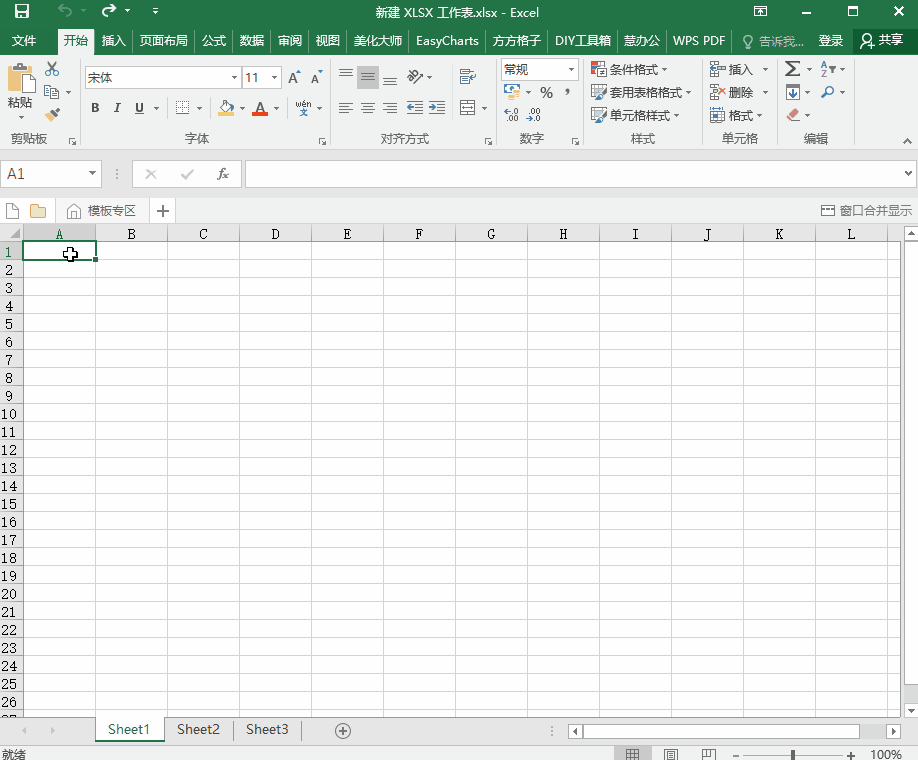
2.表格内容
当我们制作好斜线表头以后,我们就可以将体温登记表中需要的内容填写进去了。像是登记人员的姓名、温度登记的日期等等,将其填写到Excel表格中就可以了。如果我们想要让表格看起来更加整齐美观的话,还可以给表格添加边框。

3.格式设置
当我们将表格的内容输入完成以后,我们就可以对填写体温的单元格进行设置。选中单元格范围,按下快捷键【Ctrl】+【1】唤出单元格设置窗口,点击【数值】,然后将设置【小数位数】为1就可以了。
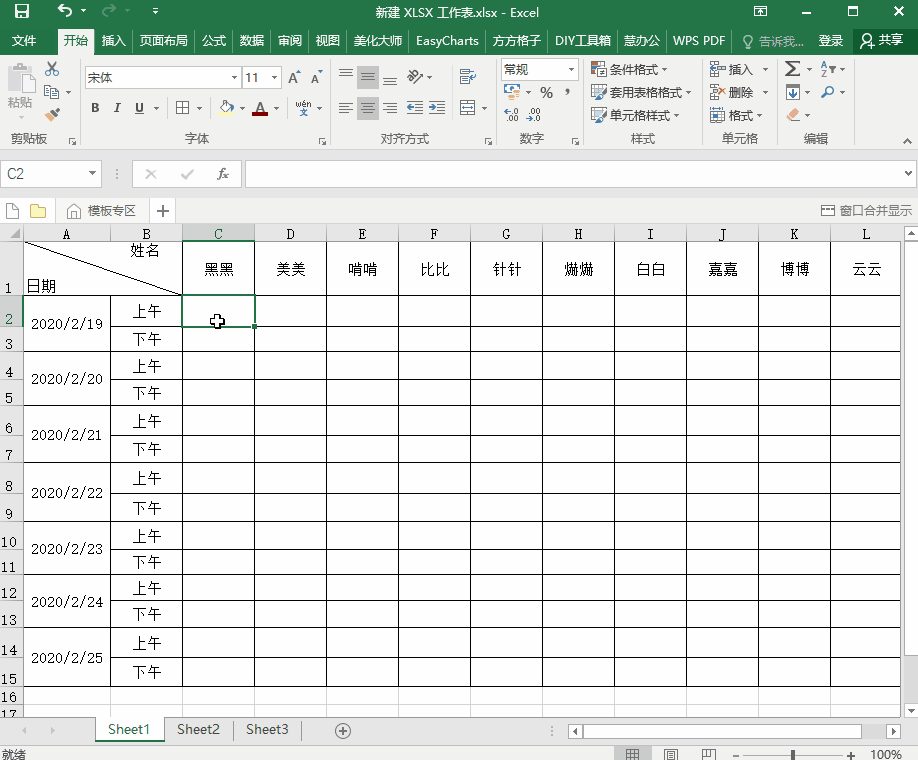
二、温度超标提醒
当我们将体温登记表制作完以后,如果我们想要让表格自动提醒体温超标的话,我们只需要通过以下两种非常简单的方法就能搞定哟~

1.突出显示单元格规则
如果我们想要让表格能够自动提醒体温超标的话,我们可以通过【突出显示单元格规则】的方式来完成。
首先选中需要登记体温的单元格范围,然后在Excel【开始】中点击【条件格式】,接着选择【突出显示单元格规则】-【大于】。这时候我们在【单元格设置格式】中填写入体温界限值,然后选择单元格的填充颜色就可以了,这样的话,当我们填入的数值大于界限值时,单元格就会自动标红。
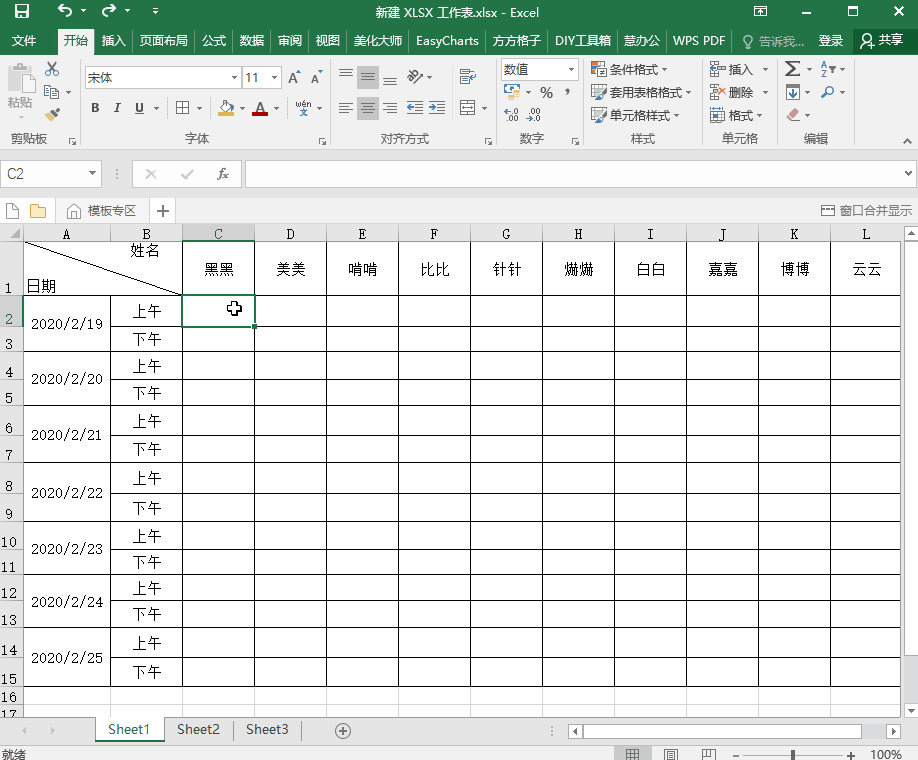
呈现出来的效果就会是这样的,非常清楚,一目了然~

2.新建提醒规则
除了以上的方法之外,我们还可以通过【新建提醒规则】,来帮我们突出超标体温。
同样选中单元格范围,然后点击【开始】-【条件格式】,选择【新建规则】,接着在窗口中选择【图标集】,这时候我们可以在【图形样式】中选择自己喜欢的图标,也可以在下方直接选择。接着我们需要在【类型】中将"百分比"选择为"数字",然后在【值】中填写进数值,点击【确定】就可以了。
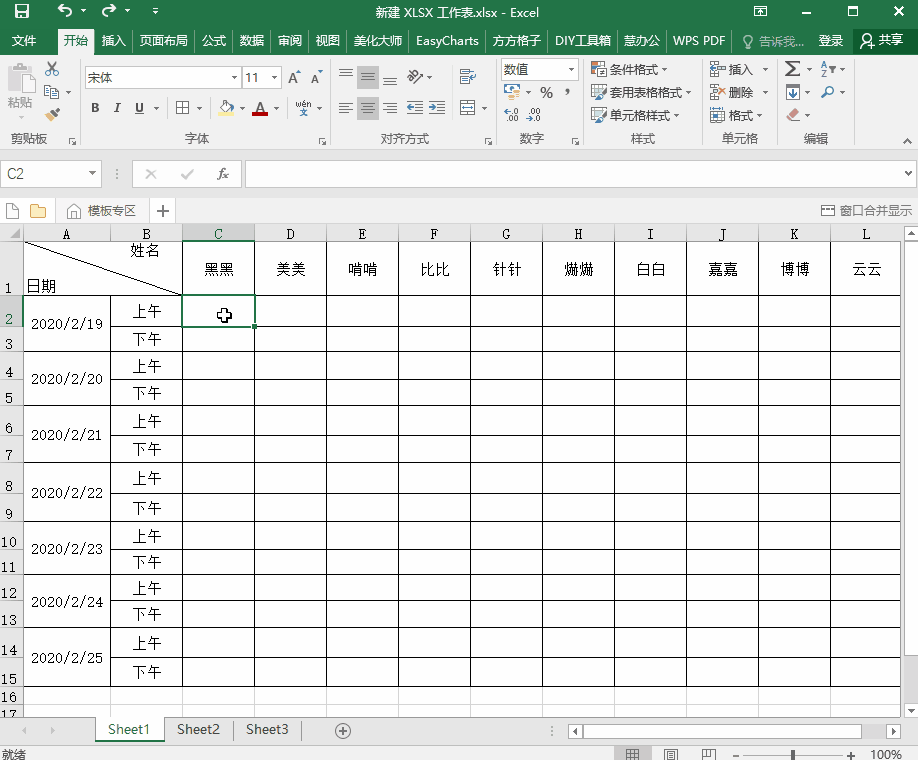
这时候我们就可以在表格中填入体温数值,然后表格就会根据我们填入的数值进行判断,并使用不同的图标进行区分,以下是效果图哟~

好啦,以上就是Excel体温登记表设置自动提醒的操作方法了,相信大家都了解了吧,要是有需要的小伙伴不妨去试一试哟~另外,小编也提醒大家,在防控期间,要带好口罩,勤洗手,好好保护自己哟~






















